Sincronizar contados do G Suite
Manter contatos atualizados no Zoho CRM e no Google Contacts agora ficou fácil com o recurso Sincronização de Contatos. Ele ajuda você a configurar programações de sincronização unidirecionais ou bidirecionais que sincronizarão automaticamente os detalhes do contato. Além disso, você pode especificar a lista para a qual os contatos devem ser transferidos e mapear os campos conforme necessário.
Observe que, se você excluir as configurações de sincronização e sincronizar novamente os contatos, não serão criados registros duplicados com base no endereço de e-mail mapeado.
Disponibilidade
![]() Permissão de Perfil Necessária: todos os usuários do Zoho CRM podem sincronizar as entradas do calendário.
Permissão de Perfil Necessária: todos os usuários do Zoho CRM podem sincronizar as entradas do calendário.
Observação:
- Você também deve ter as permissões de perfil para Sincronizar com o Google Contacts e a guia Contatos, ou seja Visualizar, Criar, Editar e Excluir permissões.
Para definir as configurações de sincronização
- No G Suite, clique em
 (ícone Aplicativos).
(ícone Aplicativos). - Clique em Mais > Zoho CRM.
Você será redirecionado para o Zoho CRM. - No Zoho CRM, clique em Configurações > Configuração > Marketplace > Google > Contatos > Sincronizar Google Contacts.
- Na página Sincronização de Contatos, faça o seguinte:
- Escolha a lista Contato do Google e a lista Contatos do Zoho CRM na lista suspensa.
Os contatos das listas selecionadas serão sincronizados.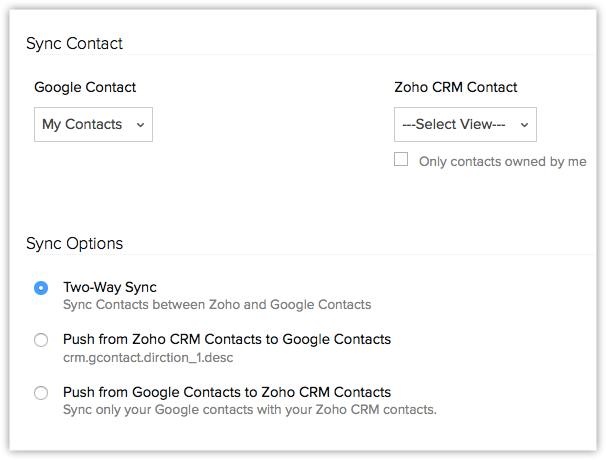
- Escolha uma das Opções de Sincronização.
- Sincronização Bilateral
- Unilateral: contatos do Zoho CRM para contatos do Google
- Unilateral: contatos do Google para contatos do Zoho CRM
- Selecione uma das opções a seguir quando houver um conflito nos contatos nos dois locais.
- O contato do Zoho CRM substituirá o contato do Google
- O contato do Google substituirá o contato do Zoho CRM
- Escolha a Frequência de sincronização da lista suspensa.
- Mapeie os campos no Google e no Zoho CRM.
- Clique no link Mapear Mais Campos, para adicionar mais campos e mapeá-los.
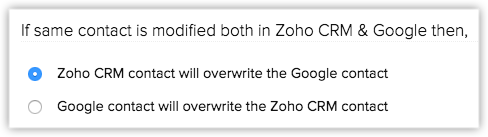
- Clique em Salvar.
Observação:
- A sincronização de contatos do Zoho CRM para o Google e vice-versa levará algum tempo para ser concluída com base no número de contatos. Solicitamos que você espere alguns minutos e verifique se os contatos foram sincronizados.
- Observe que, se você excluir as configurações de sincronização e sincronizar novamente os contatos, não serão criados registros duplicados com base no endereço de e-mail mapeado.
- Verifique a Última Hora de Sincronização na página Sincronização de Contatos para ver se a sincronização foi executada.
- Observe que somente os contatos do Grupo do Google selecionado e da exibição de lista do Zoho CRM selecionados serão sincronizados. Os contatos do CRM serão adicionados no grupo do Google especificado.
- Com base nas funções e privilégios de acesso, os contatos serão sincronizados.
- Na primeira vez, você pode sincronizar o máximo de 10.000 contatos. Para as sincronizações consecutivas, o máximo de 500 contatos será sincronizado.
- Os critérios para pesquisar registros duplicados são baseados no valor do campo E-mail (campo de e-mail principal nos contatos) no Zoho CRM e E-mail (Trabalho) no Google Contacts.